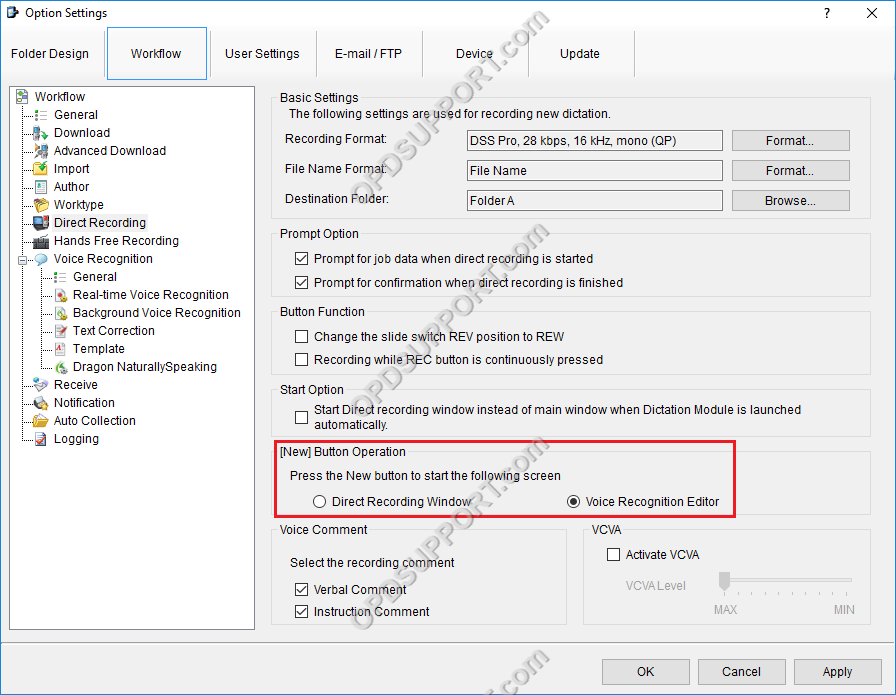Cet article explique comment configurer la reconnaissance vocale en temps réel.
Noter: Vous devez avoir un profil Dragon configuré avec ODMS pour que cela fonctionne, veuillez suivre le guide ici
Ouvrez le module de dictée ODMS et cliquez sur Outils > Options > onglet Workflow > Reconnaissance vocale en temps réel dans le menu sur le côté. Les options de cette fenêtre peuvent être configurées selon vos préférences :
Format du nom de fichier : Cliquez sur le bouton Format pour choisir comment les noms de fichiers doivent apparaître. Les noms de fichiers peuvent être personnalisés pour afficher le nom de l'auteur, le type de travail et de nombreuses autres variables.
Dossier de destination: Cliquez sur Parcourir pour modifier l'emplacement d'enregistrement des fichiers VR en temps réel une fois qu'ils sont terminés.
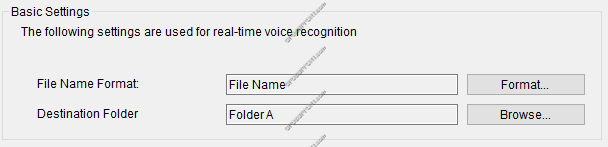
Option d'invite : Activez cette option pour être invité à saisir les données du travail (par exemple, auteur, type de travail, éléments d'option, commentaires) dans le fichier avant l'enregistrement.

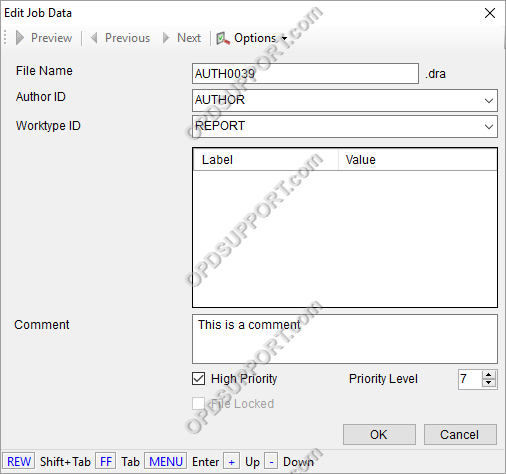
Éditeur de reconnaissance vocale : Sélectionnez une couleur dans le menu déroulant. La fenêtre VR en temps réel changera pour cette couleur lorsque le microphone est activé ou en veille. Cliquez sur le bouton Personnalisé pour choisir parmi une plus grande gamme de couleurs.
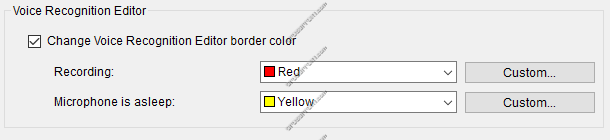
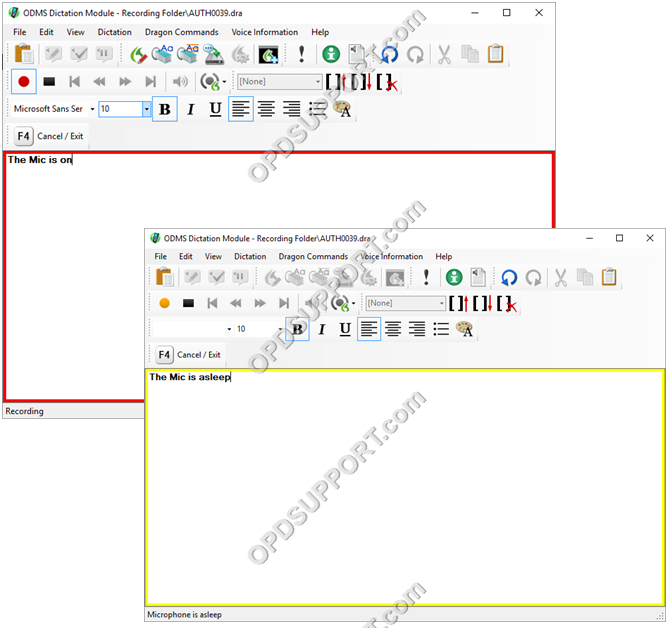
Nouvelle opération de bouton : Le bouton Nouveau peut être configuré pour lancer l'éditeur de reconnaissance vocale plutôt que la fenêtre d'enregistrement direct.
- Allez dans Outils et Options cliquez sur Workflow
- Sélectionnez l'enregistrement direct
- Nouvelle opération de bouton sélectionner l'éditeur de reconnaissance vocale